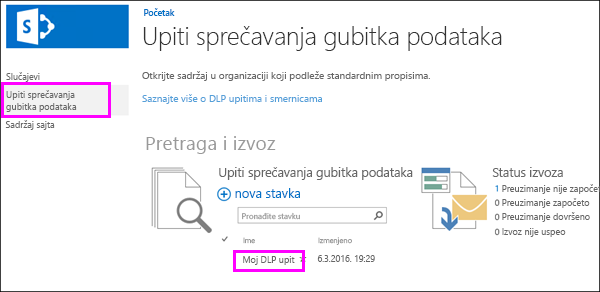Organizacije treba da zaštite osetljive informacije kao što su finansijski podaci i informacije sa ličnim podacima koji se mogu identifikovati (PII) i da spreče nenamerno otkrivanje. Uz upit sprečavanja gubitka podataka (DLP) u sistemima SharePoint Server 2016 ili 2019, možete da pronađete osetljive informacije u svim kolekcijama sajtova organizacije koje se odnosu na uobičajene industrijske propise.
Uz DLP upit možete da pregledate rezultate pretrage, fino podesite upit, izvezete i preuzmete rezultate. Uz DLP upit možete da vidite šta i gde postoje osetljive informacije, bolje razumete rizike i utvrdite šta je sadržaj koji DLP smernice treba da zaštite.
Pre nego što počnete
Kreirate DLP upite u centru e-discovery, kolekciji sajtova gde možete da koristite dozvole da biste kontrolisali ko može da prikaže osetljive informacije. DLP upiti rade na isti način kao upiti e-discovery i zahtevaju iste dozvole.
Prvo treba da kreirate kolekciju lokacija centra za e-discovery, dodate korisnike u kolekciju sajtova, kao i da dodate korisnike u bilo koju kolekciju lokacija gde treba da upite i prikaže osetljive informacije.
Preporučujemo da kreirate bezbednosnu grupu za tim za usaglašenost, a zatim dodate odgovarajuće korisnike u bezbednosnu grupu. Zatim možete da dodelite dozvole bezbednosnoj grupi, a ne pojedinačnim korisnicima.
1. korak: Pravljenje centra e-discovery
Administrator sa dozvolama za centralnu administraciju mora da kreira kolekciju sajtova centra za e-discovery.
-
U centralnoj administraciji > Upravljanje aplikacijama > Kreiranje kolekcija lokacija.
-
Na stranici Kreiranje kolekcije lokacija popunite obrazac, uključujući ove opcije:
-
U okviru stavke Izbor > Za preduzeća > izaberite predložak centra za e-discoveriju.
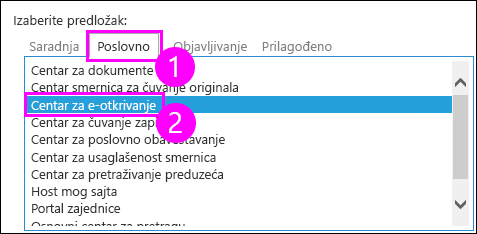
-
Unesite primarnog i sekundarnog administratora kolekcije lokacija. Te osobe mogu da dodaju korisnike u kolekciju lokacija centra za smernice za usaglašenost, kao što je opisano u daljem članku.
-
2. korak: Dodela dozvola centru za e-discovery
Administrator kolekcije sajtova treba da doda korisnike u grupu vlasnika kolekcije sajtova centra za e-discovery.
-
Idite na kolekciju lokacija centra za e-discovery Center > odaberite Postavke (ikona zupčanik) u gornjem desnom vremenu > Site Postavke.
-
Na stranici Lokacija Postavke u > Korisnici i dozvole > Dozvole za lokaciju.
-
Izaberite grupu Vlasnici centra za e-> na traci, odaberite stavku Dodeli dozvole > unesite bezbednosnu grupu ili korisnike > Deli.
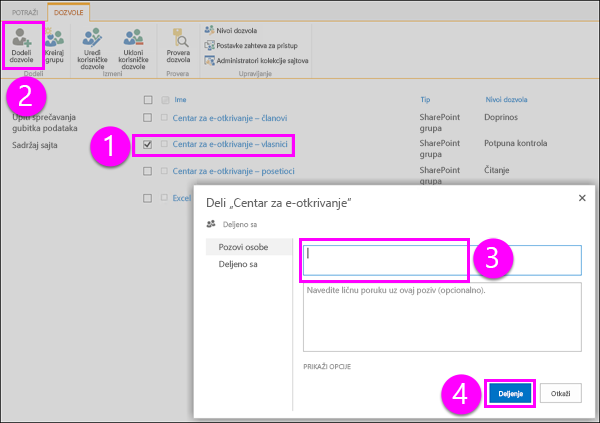
3. korak: Dodeljvanje dozvola svakoj kolekciji lokacija koja možda sadrži osetljive informacije
Osobama koje kreiraju DLP upite takođe su potrebne dozvole vlasnika za svaku kolekciju lokacija koju treba da upite. On se razlikuje od DLP smernica jer kreiranje i dodela smernica ne zahteva da imate dozvole za prikaz ili preuzimanje sadržaja.
Postoje dve opcije: dodeljvanje dozvola na nivou veb aplikacije ili dodeljvanje dozvola svakoj kolekciji lokacija pojedinačno.
Dodeli dozvole na nivou veb aplikacije
Veb aplikacija je veb Internet Information Services (IIS) koja se ponaša kao kontejner za kolekcije lokacija koje kreirate. Za svaku veb aplikaciju koja sadrži kolekcije lokacija sa osetljivim informacijama koje su vam potrebne za upite, možete da kreirate smernice za korisnike koje daju punu kontrolu bezbednosnoj grupi koja sadrži tim za usaglašenost.
-
U centralnoj administraciji > Upravljanje veb aplikacijama.
-
Izaberite veb aplikaciju > traci, odaberite stavku Smernice za korisnike > Dodavanje korisnika.
-
Napusti zone kao(Sve zone) > Sledeći > u okviru Korisnici unesitebezbednosnu grupu da > izaberite stavku Dozvole pune kontrole > Završi.
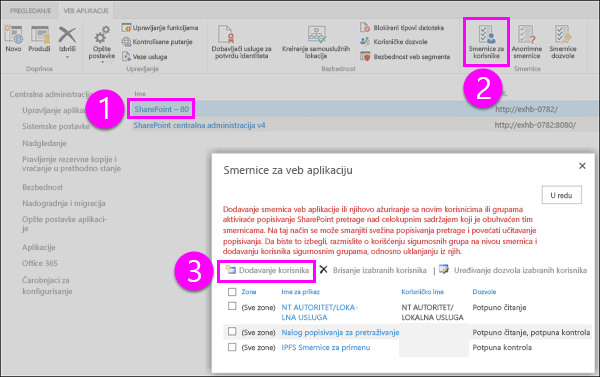
Dodeljvanje dozvola na nivou kolekcije lokacija
Dodajte bezbednosnu grupu u grupu Vlasnici za svaku kolekciju lokacija koja sadrži osetljive informacije koje treba da imate za upit. Uradite sledeće za svaku kolekciju lokacija:
-
Idite na lokaciju najvišeg nivoa u kolekciji sajtova i > odaberite Postavke (ikona zupčanik) u gornjem desnom okviru > Sajt Postavke.
-
Na stranici Lokacija Postavke u > Korisnici i dozvole > Dozvole za lokaciju.
-
Izaberite grupu ">" na traci, odaberite stavku Dodeli dozvole > unesite bezbednosnu grupu ili korisnike > Deli.
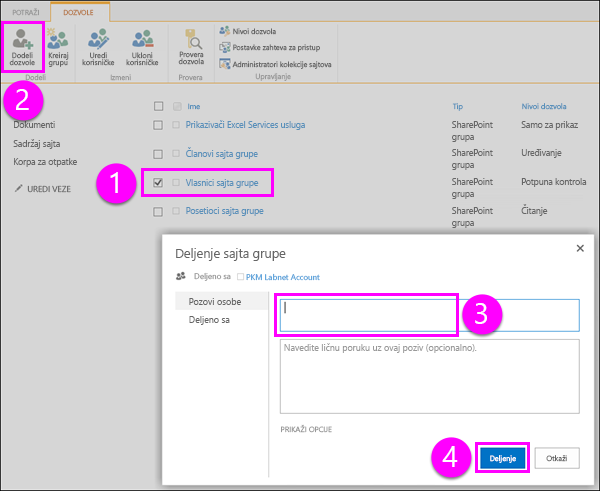
Kreiranje DLP upita
Kada kreirate centar za e-discovery i podesite dozvole, spremni ste da napravite DLP upit. Ako ste upoznati sa upitom e-discovery, DLP upit radi na isti način, osim što možete unapred da konfigurisanje upita tako da potraži minimalan broj instanci različitih tipova osetljivih informacija – na primer, da pronađete sav SharePoint sadržaj sa najmanje jednim brojem kreditne kartice.
-
Idite u kolekciju lokacija centra za e-discovery center > Create DLP Query.
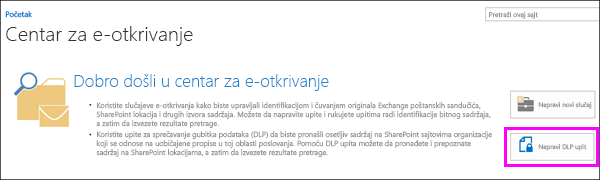
-
U okviru Upiti sprečavanja gubitka podataka > novu stavku.
-
U okviru stavke Novi DLP > uradite sledeće:
-
Odaberite predložak koji odgovara uobičajenim regulatornim zahtevima za koje morate da zaštitite osetljive informacije. Svaki DLP predložak identifikuje i štiti određene tipove osetljivih informacija – na primer, predložak pod imenom "Finansijski podaci SAD" identifikuje sadržaj koji sadrži ABA brojeve usmeravanja, brojeve kreditnih kartica ili brojeve bankovnih računa u SAD.
-
Unesite broj koji određuje minimalan broj instanci određenog tipa osetljivih informacija koje se moraju pojaviti u dokumentu pre automatskog preuzimanja radnji zaštite (slanje izveštaja o incidentu, prikaz saveta za smernice, blokiranje pristupa).
Na primer, ako izaberete predložak finansijskih podataka SAD i ovde unesete 10, neće se preduzeti nikakva radnja osim ako dokument ne sadrži najmanje 10 ABA brojeva usmeravanja, 10 brojeva kreditnih kartica ili 10 brojeva bankovnih računa u SAD. Minimalni broj je za svaki tip osetljivih informacija, a ne za sve njih.
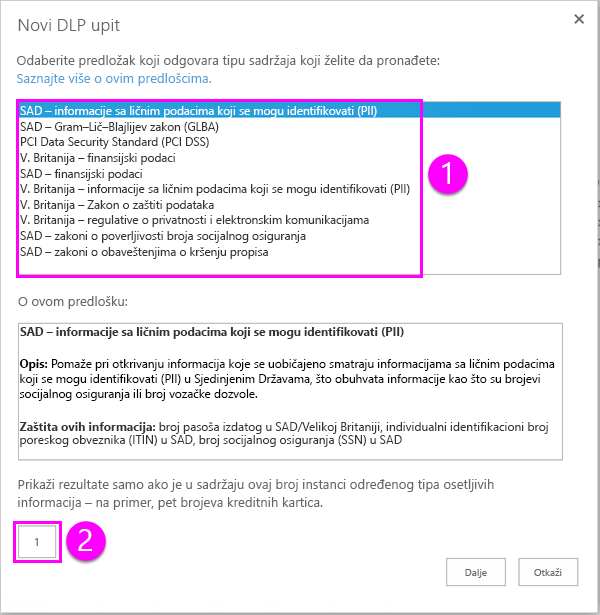
-
-
Kada završite, odaberite stavku Dalje.
-
Na stranici za pretragu u nastavku možete da uradite nešto od sledećeg:
-
Odaberite stavku Pretraga da biste pokreneli upit.
-
Odaberite stavku Izmeni opsezi upita, a zatim unesite UL-ove određenih lokacija da biste suzili upit na te sajtove. Morate da dodate lokacije pre nego što pokrenute pretragu.
-
Ručno izmenite upit. Upit se podrazumevano konfiguriše sa osetljivim tipovima informacija i minimalnim brojem koji ste izabrali na prethodnoj stranici. Bilo šta od ovoga možete da promenite ručno. DLP upiti podržavaju jezik upita ključnih reči (KQL).
Više informacija o sintaksi DLP upita potražite u temi Obrasce upita za pronalaženje osetljivih podataka uskladištenih na lokacijama.
Dodatne informacije o korišćenju ključnih reči, operatora i džoker znakova potražite u temi Pretraživanje i korišćenje ključnih reči u e-discovery – ova tema se odnosi i na DLP upite.
-
Odaberite datum početka i završetka da biste suzili rezultate na sadržaj u ovom opsegu datuma.
-
Unesite određena imena da biste filtrirali upit na sadržaj po određenim autorima.
-
Izaberite određena SharePoint svojstva da biste filtrirali upit.
-
Odaberite stavku Izvezi ako želite da preuzmete i analizirate rezultate u programu Excel. Više informacija potražite u sledećem odeljku.
-
Odaberite stavku Sačuvaj ako želite da kasnije ponovo pokrenete upit.
-
Odaberite stavku Zatvori da biste izašli iz upita bez čuvanja pretrage ili rezultata.
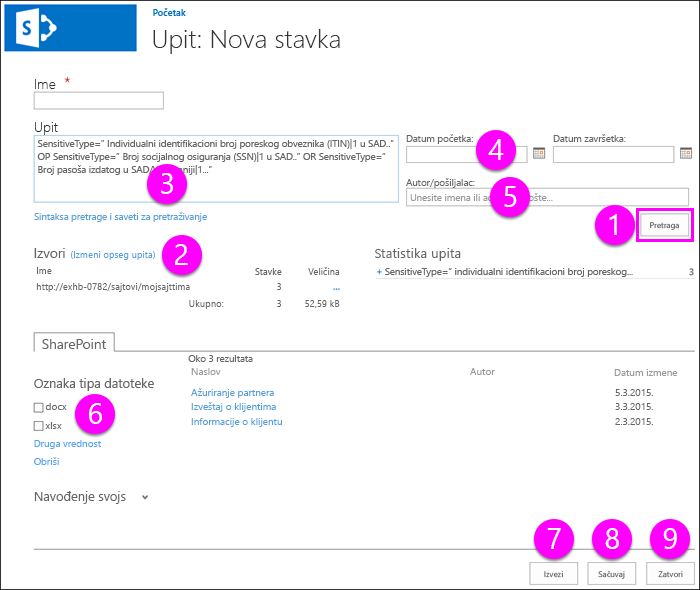
-
Izvoz rezultata DLP upita
Kada pravite ili uređujete DLP upit, možete da izvezete rezultate upita, kao što je prikazano u prethodnom odeljku. Možete da preuzmete rezultate (sam sadržaj) ili izveštaj sa listom rezultata pretrage. Izveštaj je u .csv tako da možete da koristite Excel filtrirate i sortirate.
Kada prvi put izvezete sadržaj ili napravite izveštaj, instalira se upravljač preuzimanjem e-SharePoint koji preuzima SharePoint sadržaj i izveštaje na računar. Prilikom preuzimanja izveštaja o e-SharePoint, korisnici se moraju prijaviti na računar SharePoint istim nalogom na koji su prijavljeni na klijentskom računaru. Ako dobijete upozorenje koje pita da li želite da pokrenete Upravljač preuzimanjem, odaberite stavku Pokreni i nastavite.
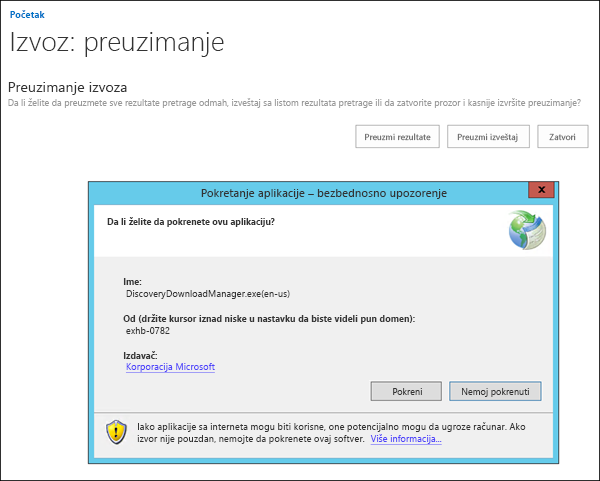
Računar koji koristite za izvoz sadržaja mora da ispuni sledeće sistemske zahteve:
-
32-bitna ili 64-bitna verzija sistema Windows 7 i novije verzije
-
Microsoft .NET Framework 4.5
-
Jedan od sledećih podržanih pregledača:
-
Internet Explorer 10 i novije verzije
-
Mozilla Firefox ili Google Chrome, sa instaliranim ClickOnce programski dodatak
-
Izveštaji koji se zovu SharePoint Results.csv, Exchange Results.csv, Izvoz Errors.csv, Rezultati pretrage SharePoint Indeks Errors.csv i Exchange Indeks Errors.csv će se kreirati na računaru.
Prikaz ili uređivanje DLP upita
U centru za e-discovery odaberite stavku Upiti sprečavanja gubitka podataka u levom oknu za navigaciju da biste videli postojeće DLP upite i prikazali status izvoza. Da biste uredili DLP upit, samo izaberite ime upita.